PPT中怎样将图片设置成五边形形状
来源:网络收集 点击: 时间:2024-07-06【导读】:
PPT中怎样将图片设置成五边形形状,操作起来很简单,一起来看看吧。品牌型号:think book16p系统版本:Windows11软件版本:PPT2019方法/步骤1/7分步阅读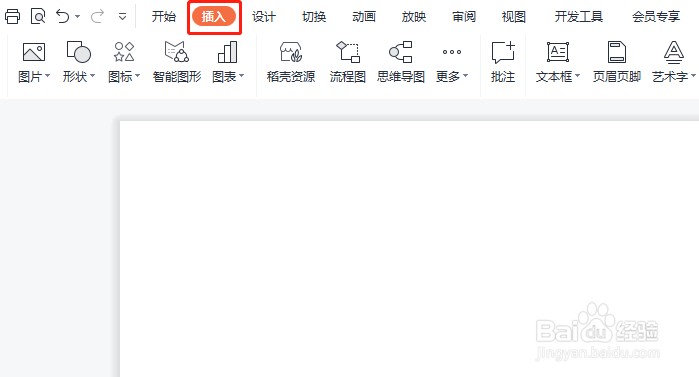 2/7
2/7 3/7
3/7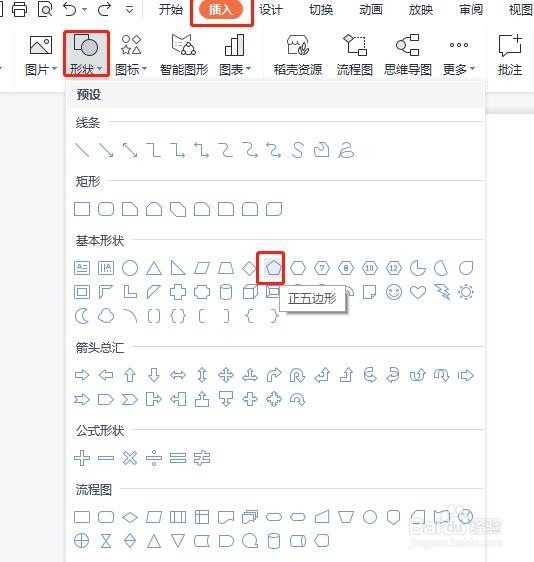 4/7
4/7 5/7
5/7 6/7
6/7 7/7
7/7 图片设置PPT拆分形状变换
图片设置PPT拆分形状变换
新建一个PPT,单击插入选项卡。
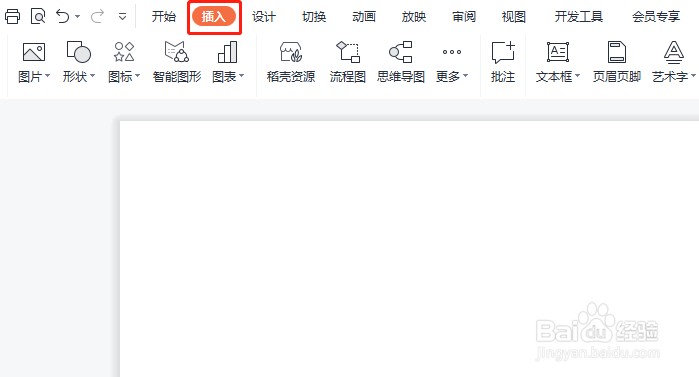 2/7
2/7在插入选项卡下,选择图片,插入我们需要的图片。
 3/7
3/7单击插入选项卡下的形状,选择基础形状,这里我们选择正五边形形状。
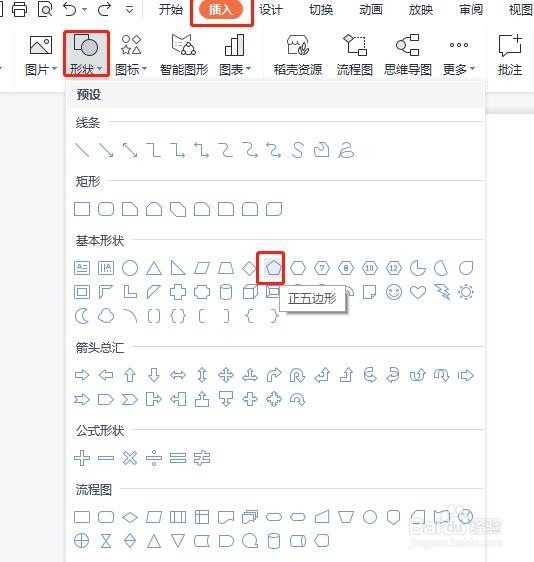 4/7
4/7在空白区域,按住Ctrl+shift键,鼠标拖动,画出正五边形形状。
 5/7
5/7框选插入的图片和形状,单击绘图工具选项卡,对齐下拉菜单中先选择水平居中,再选择“靠上对齐”。
 6/7
6/7单击绘图工具选项卡下的合并形状,合并形状下拉菜单中选择拆分。
 7/7
7/7返回PPT,删除不必要的部分,可以看到图片设置为五边形形状,如图所示。
 图片设置PPT拆分形状变换
图片设置PPT拆分形状变换 版权声明:
1、本文系转载,版权归原作者所有,旨在传递信息,不代表看本站的观点和立场。
2、本站仅提供信息发布平台,不承担相关法律责任。
3、若侵犯您的版权或隐私,请联系本站管理员删除。
4、文章链接:http://www.1haoku.cn/art_938695.html
上一篇:《艾尔登法环》大卢恩怎么激活
下一篇:红酒泡洋葱怎么做?
 订阅
订阅